Win10如何搭建FTP服務器以實現(xiàn)快速傳輸文件?
Win10如何搭建FTP服務器以實現(xiàn)快速傳輸文件?相信大家在工作或生活的過程中,都會碰到需要傳輸大文件的情況,像U盤、QQ文件傳輸助手等工具顯然滿足不了大文件的傳輸需求,傳輸速度非常非常的慢。很多時候,我們都是在同一個局域網(wǎng)下,多臺設備間進行傳輸,像這種情況,我們完全可以搭建FTP服務器以實現(xiàn)局域網(wǎng)飛速傳輸文件。下面就給大家講解Win10搭建FTP服務器的詳細操作方法。

1、首先,我們在Cortana中搜索控制面板并進入;
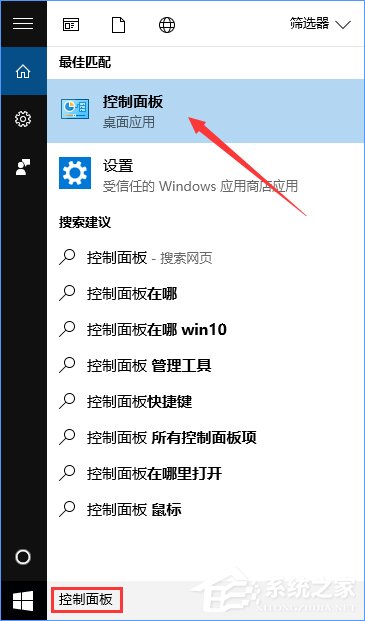
2、在控制面板-程序中,點擊啟用或關閉Windows功能;
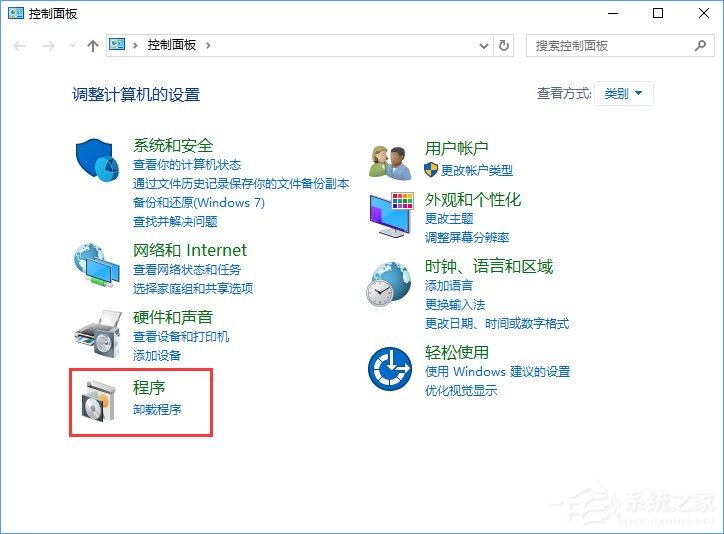
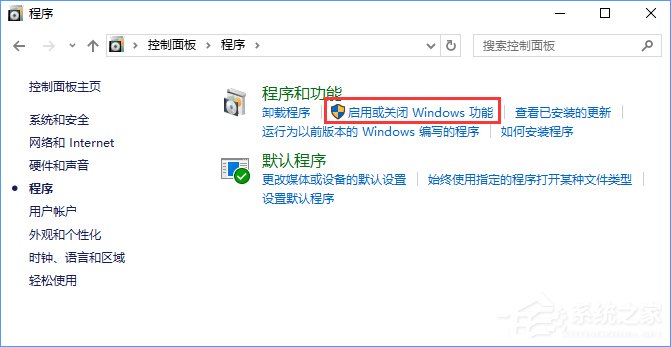
3、在FTP服務器、Web管理工具和Internet Information Services可承載的Web核心前打上勾,點擊確定,等待安裝;
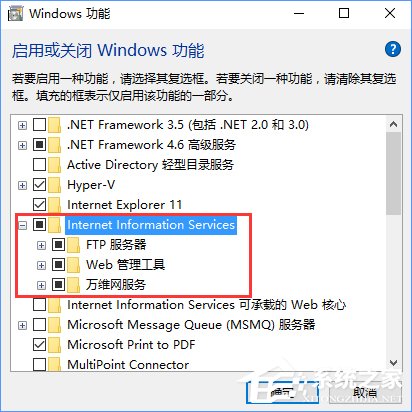
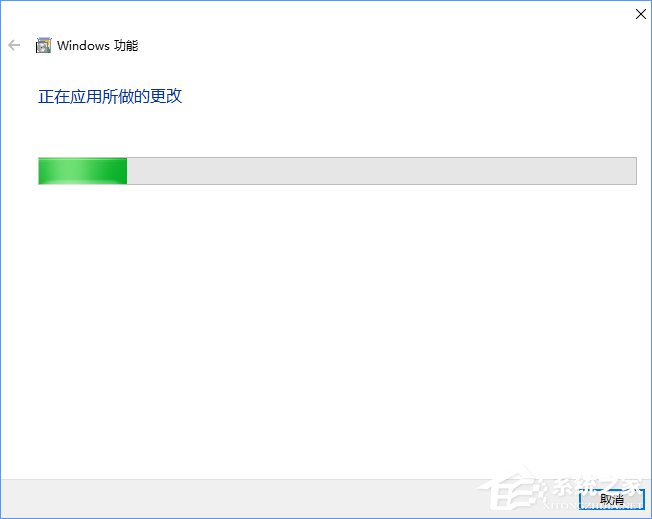
4、安裝完成后,在Cortana中搜索計算機管理并進入;
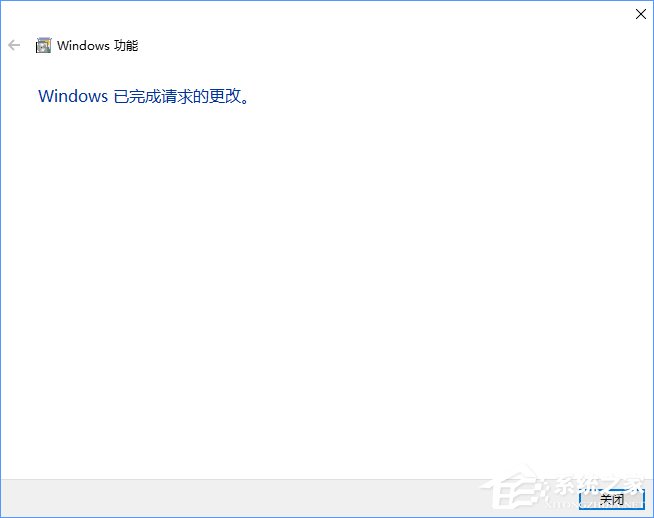
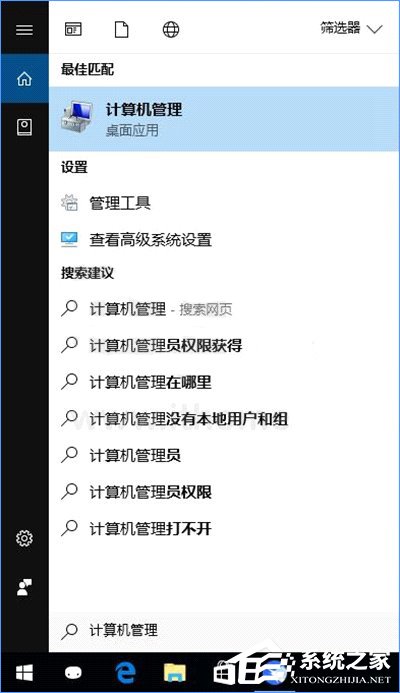
5、在左側(cè)找到服務和應用程序-Internet Information Services(IIS)管理器,點擊進入,你可以在連接一欄看到你的計算機名稱(小編這里是DESKTOP-LEU8V22),點擊該計算機名左側(cè)的展開按鈕,右鍵單擊網(wǎng)站,選擇添加FTP站點;
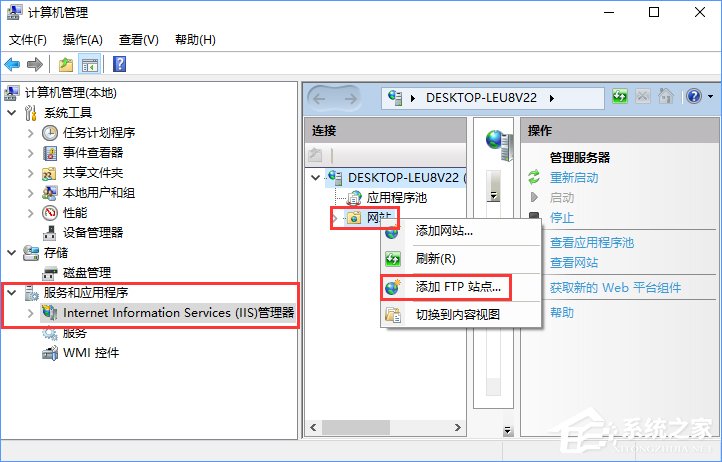
6、此時,你將進入FTP站點添加向?qū)АJ紫龋驅(qū)⒁竽闾顚慒TP站點名稱和設置FTP內(nèi)容目錄,F(xiàn)TP站點名稱可以挑你喜歡的填,小編這里填寫的是ftp Server,ftp內(nèi)容目錄也可選擇自己喜歡的任意文件夾,小編選擇的是C:inetpubftproot;
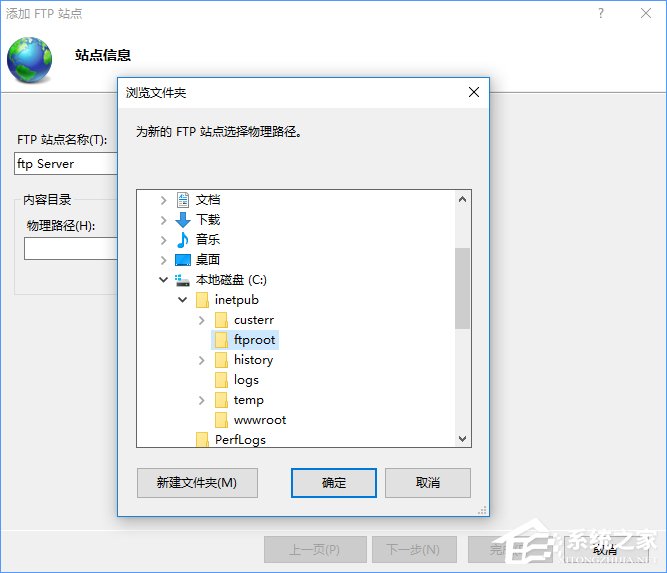
7、填寫好FTP站點名稱,設置完FTP內(nèi)容目錄后,點擊確定按鈕,再點擊下一步;
8、點擊下一步后,先不要急著繼續(xù),我們來查一下電腦的IP地址,在Cortana中搜索命令提示符并進入;
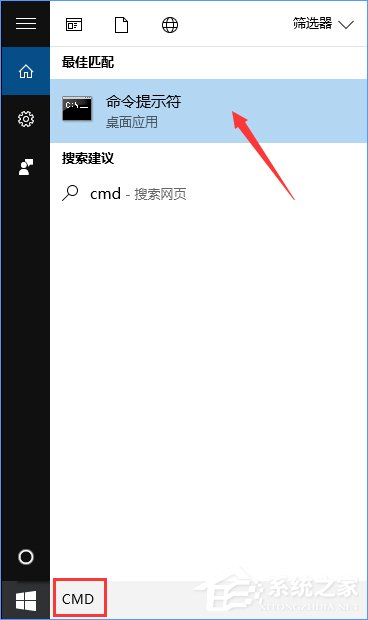
9、輸入命令ipconfig,回車,你將看到你電腦的IP地址,小編這里的IP地址是192.168.1.251,記住這一串數(shù)字,接下來用得到。
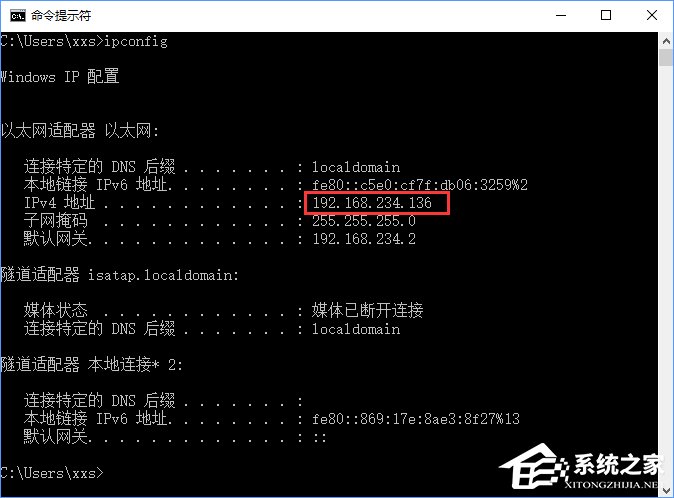
10、我們回到FTP站點添加向?qū)ВO置綁定和SSL。IP地址欄輸入剛剛查到的IP地址,端口保持為21不變,啟用虛擬主機名項可以不必勾選,自動啟動FTP站點可以勾選,SSL可以選擇無SSL,操作完成后點擊下一步;
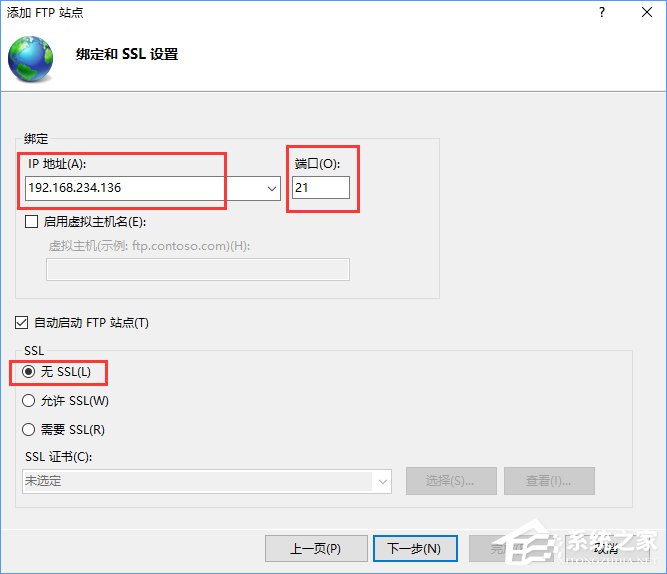
11、接下來FTP站點添加向?qū)⒁竽闾顚懮矸蒡炞C和授權(quán)信息,勾選身份驗證下的匿名和基本兩項前的復選框,允許訪問項設置為所有用戶,勾選讀取和寫入權(quán)限前的復選框,點擊完成。

12、這時我們可以看到,F(xiàn)TP站點已經(jīng)創(chuàng)建成功并正常運行。
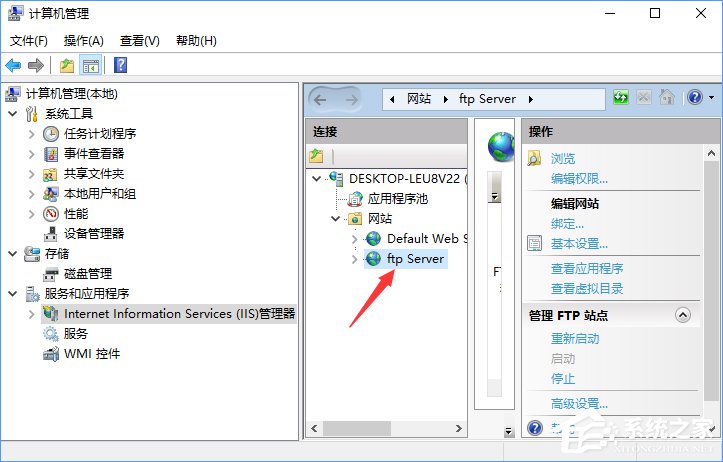
13、不過這還沒完,我們要允許FTP服務器通過防火墻。在小娜中搜索防火墻,點擊進入允許應用通過Windows防火墻;
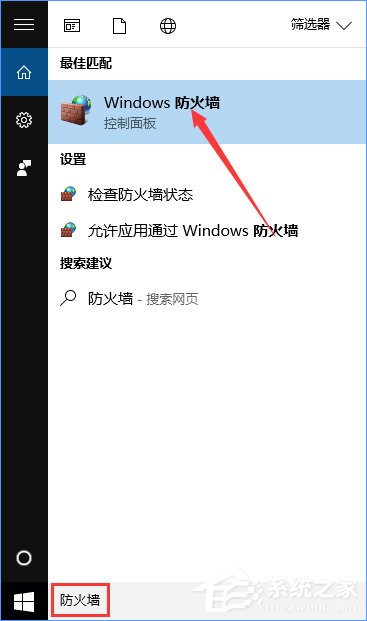
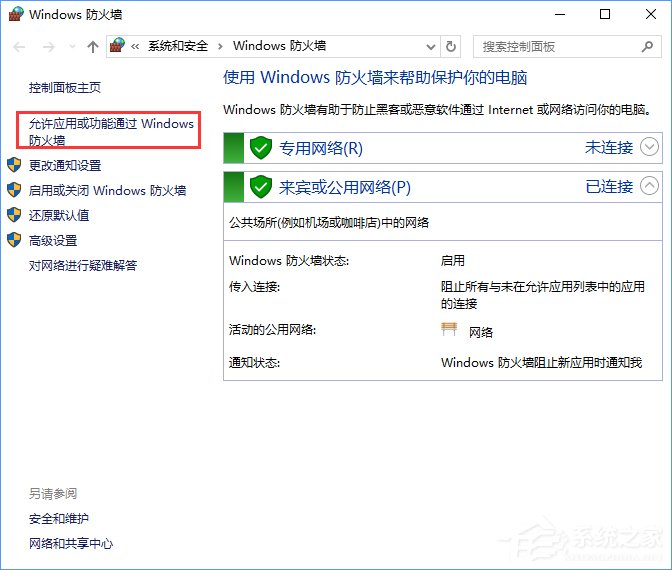
14、勾選列表中FTP服務器前的復選框,勾選后點擊確定以完成設置;
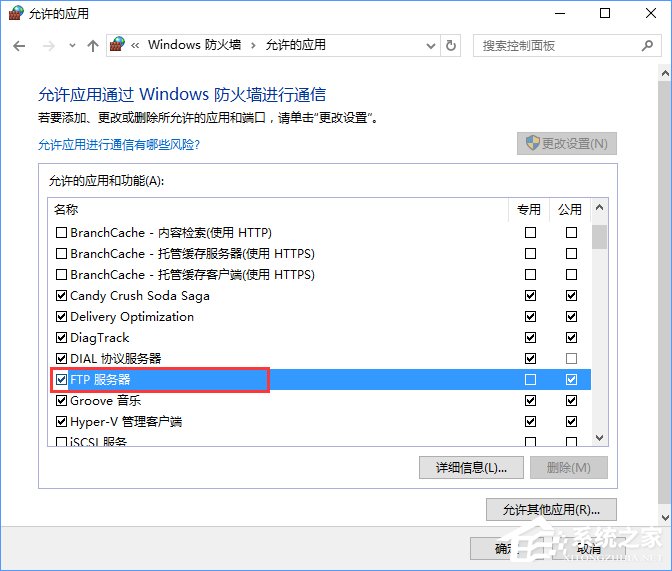
15、這時,你就可以測試你的FTP服務器了。在開始-Windows附件中找到Internet Explorer,點擊進入;
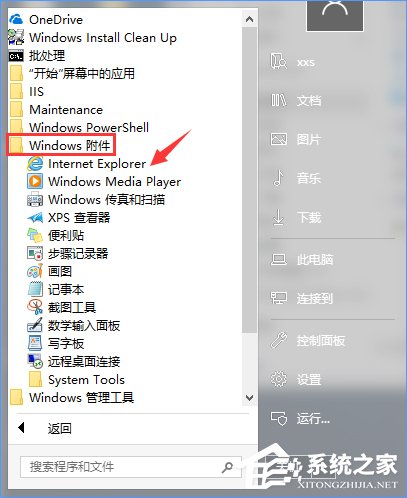
16、在地址欄輸入ftp://[你電腦的IP地址](小編這里是ftp://192.168.234.136),回車以訪問。如果你在瀏覽器中看到文件和文件夾列表,那么恭喜你,你的FTP服務器搭建成功了。
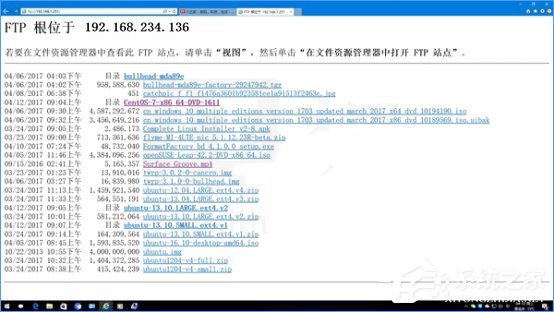
17、當然,你也可以在文件資源管理器中輸入你FTP服務器的地址,效果是這樣的,
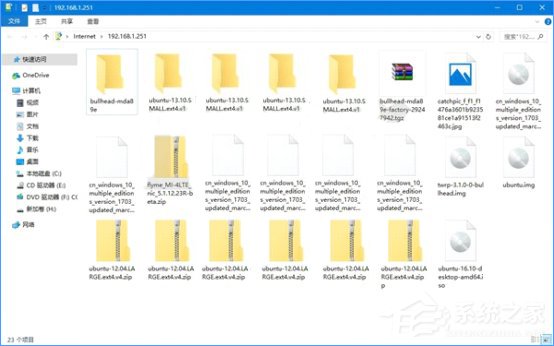
18、測試一下傳輸速度,還可以,比小編住處的4M小水管快多了。

19、有些同學可能會問,我的FTP內(nèi)容目錄中有一些不希望其他人看到的內(nèi)容,我要如何阻止知道我IP地址的局域網(wǎng)內(nèi)的其他人看到我FTP內(nèi)容目錄中的文件呢?很簡單,我們設置一下FTP權(quán)限規(guī)則即可。首先,在Cortana中搜索計算機管理并進入;
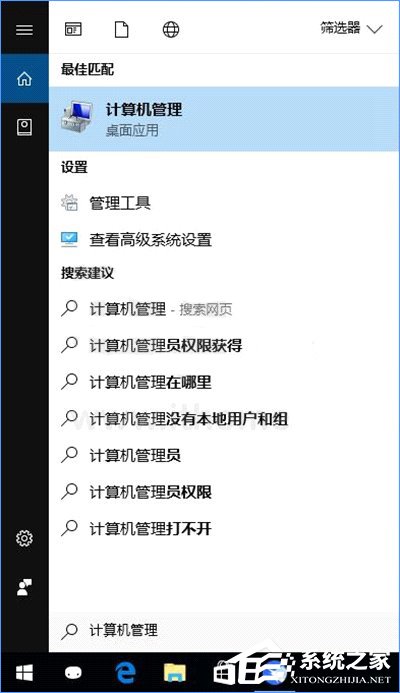
20、展開窗口左側(cè)的本地用戶和組,點擊用戶,你將在窗口右側(cè)看到用戶列表,右鍵單擊空白處,點擊新用戶,此時將彈出新用戶創(chuàng)建窗口;

21、用戶名和全名可以挑你喜歡的填,密碼可以挑你喜歡的設置,把用戶下次登錄時須更改密碼前的復選框取消選定,勾選用戶不能更改密碼和密碼永不過期前的復選框,操作完成后點擊創(chuàng)建,用戶即創(chuàng)建完成。小編需要為兩個用戶分配FTP服務器的訪問權(quán)限,故小編創(chuàng)建了兩個新賬戶,分別是ftpUser1和ftpUser2。
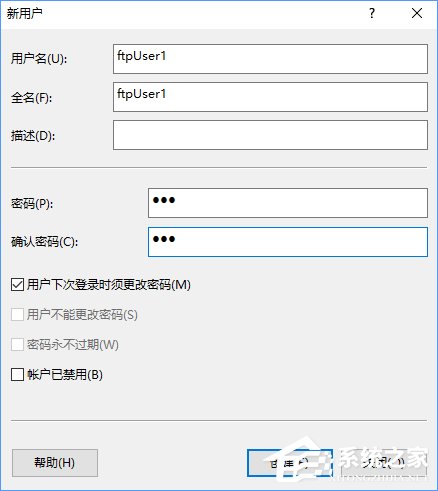
22、新用戶創(chuàng)建完成后,我們回到計算機管理-Internet Information Services(IIS)管理器來管理我們的FTP站點,點擊連接窗口中的[計算機名]-網(wǎng)站-[你剛搭建的FTP服務器](小編這里是THINKCENTRE-網(wǎng)站-ftp Server),雙擊右側(cè)的FTP授權(quán)規(guī)則圖標,進入FTP授權(quán)規(guī)則設置窗口,你可以看到,此時讀寫權(quán)限的設置為所有用戶;
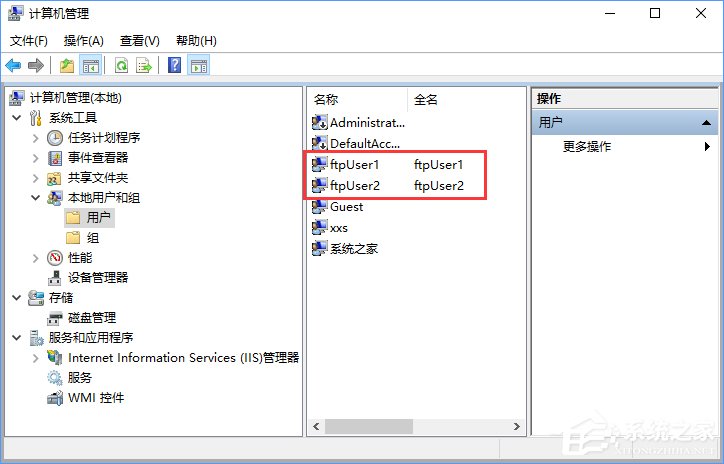
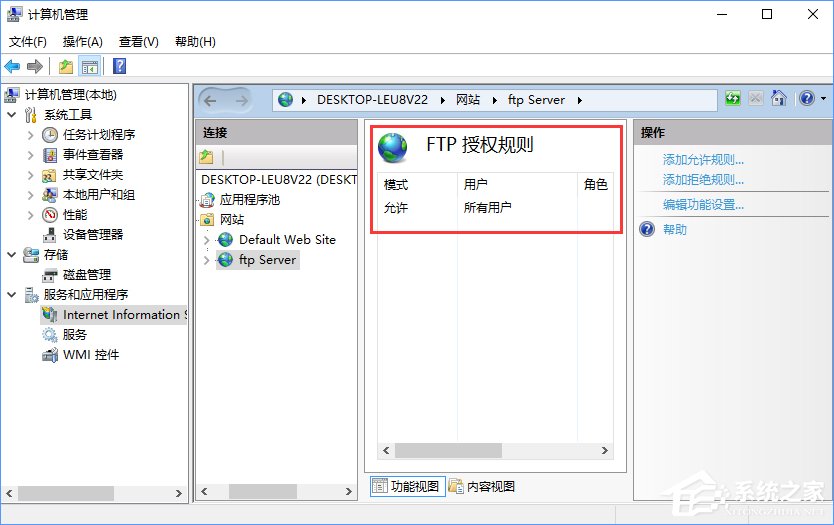
23、我們將這項刪除,點擊右側(cè)的操作欄中的添加允許規(guī)則;
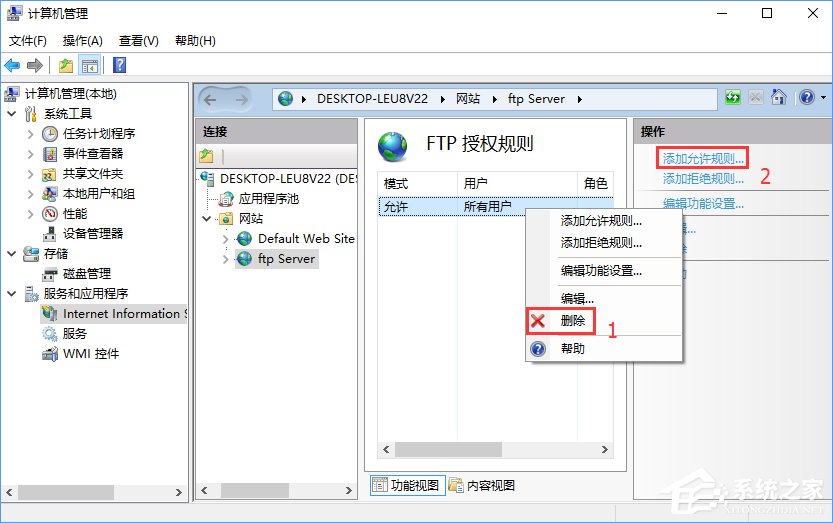
24、你將看到添加允許授權(quán)規(guī)則窗口,我們選擇允許訪問此內(nèi)容者為指定的用戶,然后將你剛剛創(chuàng)建的新用戶的用戶名填寫進來,勾選讀取和寫入權(quán)限前的復選框,操作完成后點擊確定以添加。小編添加了兩個允許訪問FTP內(nèi)容目錄的用戶,分別是ftpUser1和ftpUser2;
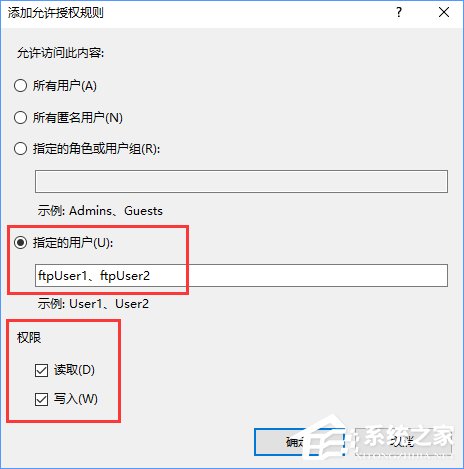
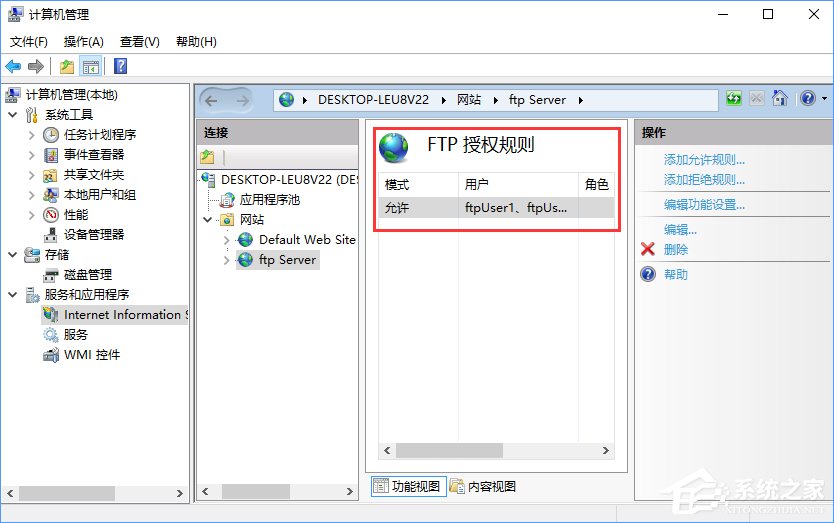
25、我們在局域網(wǎng)內(nèi)的其他設備上來測試一下;
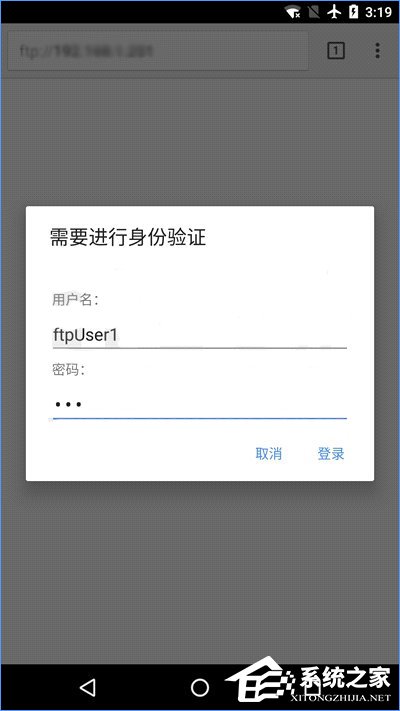
26、用戶名填寫我們在創(chuàng)建新賬戶時設置的用戶名,密碼填寫我們在創(chuàng)建新賬戶時設置的密碼,填寫完成后點擊登錄;
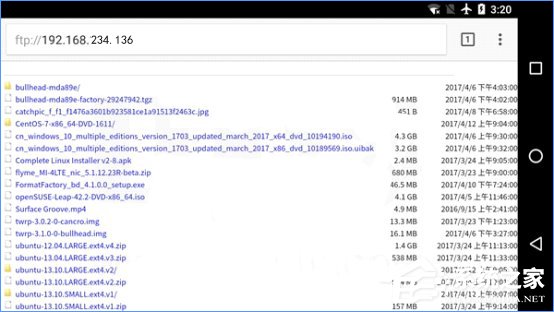
27、其實市面上有很多FTP服務器的搭建方案可供選擇,而通過微軟Windows當中內(nèi)置的方案來搭建FTP服務器成本相對較低。除此之外,你還可以選擇其他FTP搭建方案,比如功能更加強大的Serv-U,
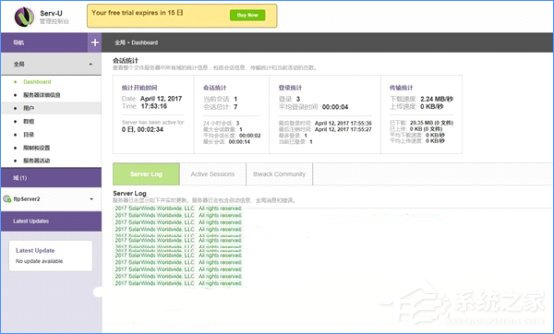
28、通過一段時間的試用,我發(fā)現(xiàn)Serv-U哪里都好,只有一點讓我望而卻步——貴。如果是個人使用的話,花大價錢買這么高級的軟件可能并不是個好主意。
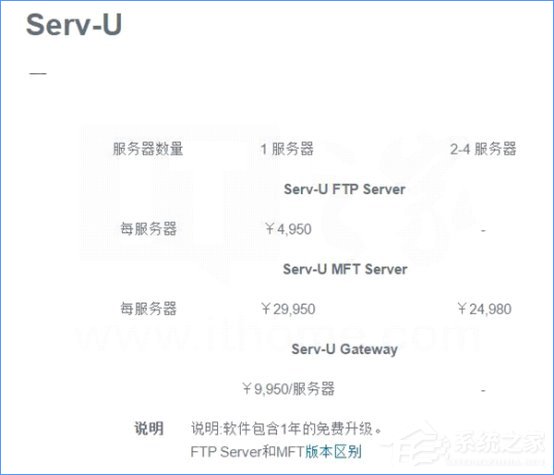
上述便是Win10搭建FTP服務器的操作方法,教程雖長,但是方法并不難,大家只要耐心按照教程一步步操作即可,搭建完成后,以后再想傳輸大文件就方便多了。
相關文章:
1. Windows11下載卡著不動怎么辦?Windows11下載卡著不動解決方法2. Win10如何隱藏任務欄?Win10隱藏任務欄的方法3. 統(tǒng)信UOS家庭版開始內(nèi)測 無需分區(qū)全自動安裝4. virbr0虛擬網(wǎng)卡如何卸載?virbr0虛擬網(wǎng)卡的卸載方法5. CentOS7中無法找到pci find device函數(shù)的解決方法6. deepin20桌面圖標樣式怎么修改? deepin更換圖標主題的技巧7. Win11 tpm2.0怎么開啟?Win11 tpm2.0開啟的方法分享8. 謹慎升級 macOS Ventura 13.3/iPadOS 16.4更新后Universal Control故障9. centos7使用docker部署gitlab-ce-zh應用詳解10. Win11 USB接口不能用怎么辦? Win11電腦USB接口沒反應的解決辦法

 網(wǎng)公網(wǎng)安備
網(wǎng)公網(wǎng)安備